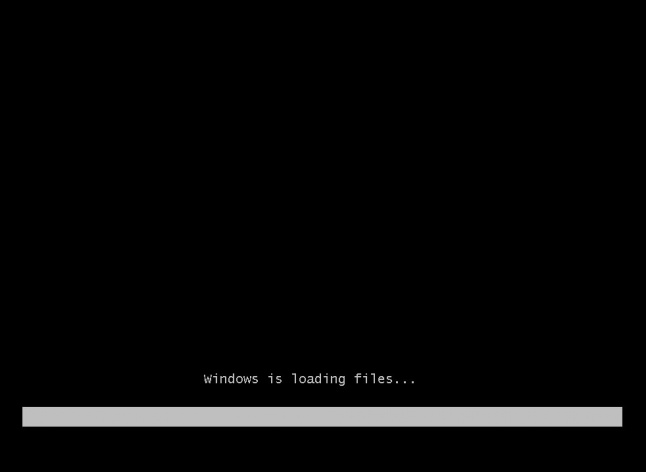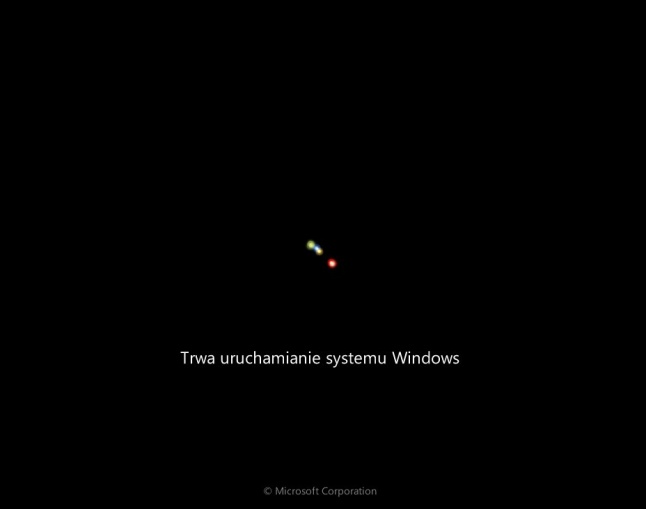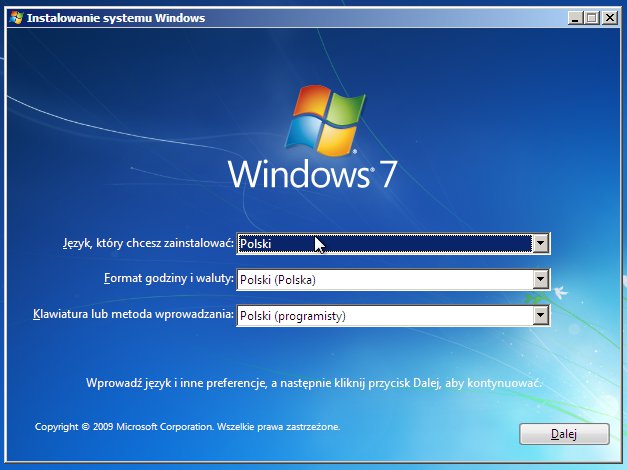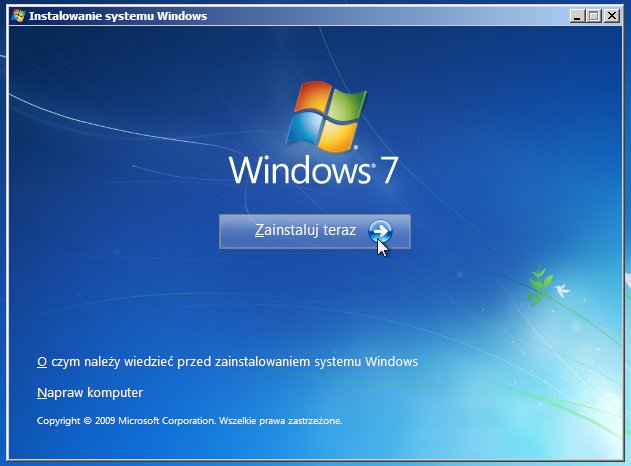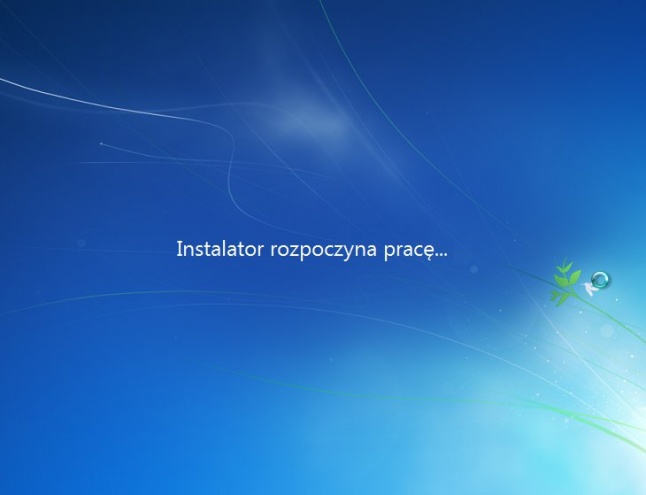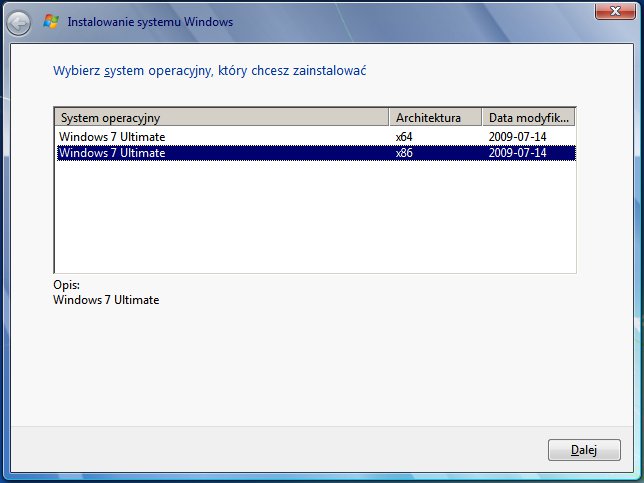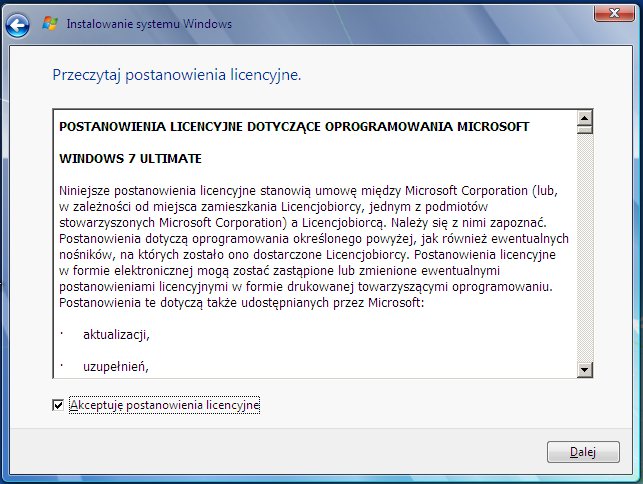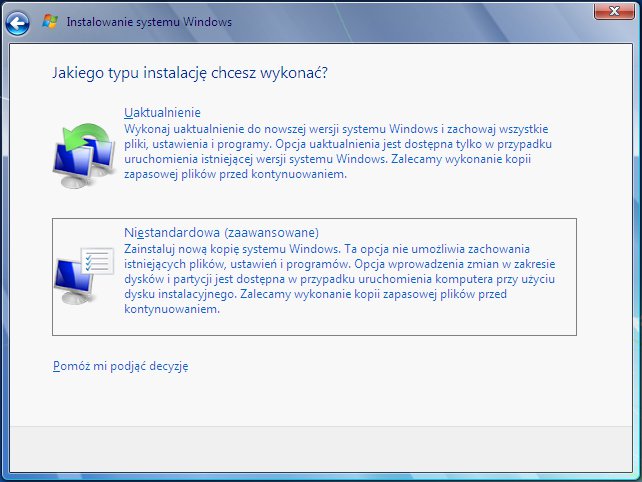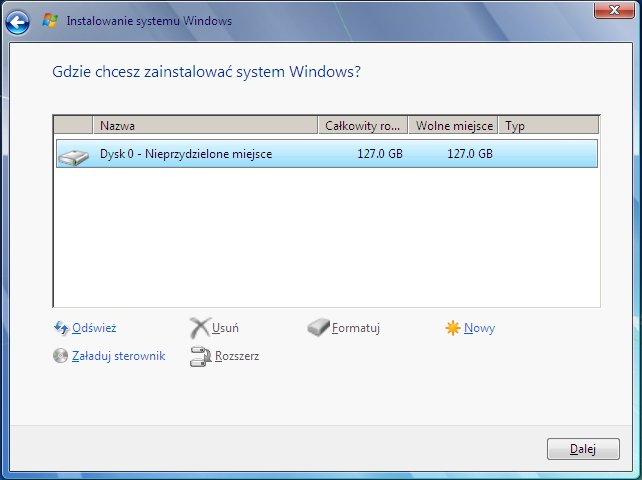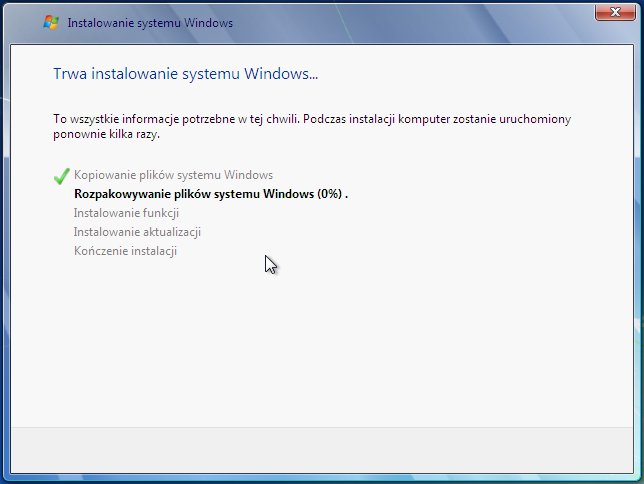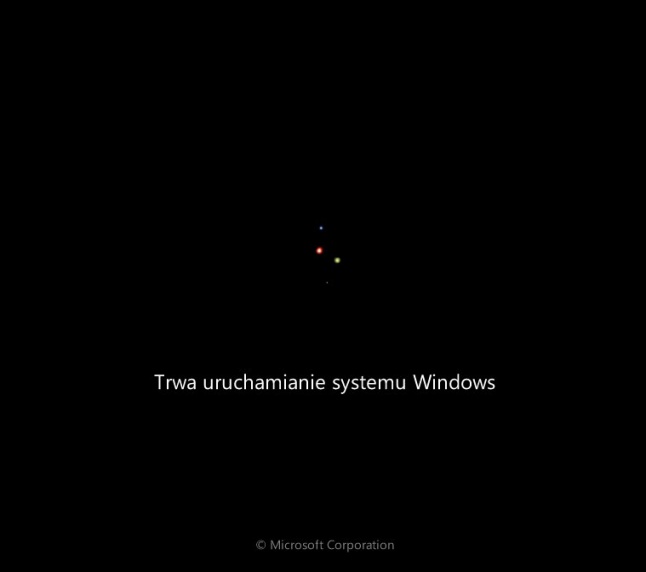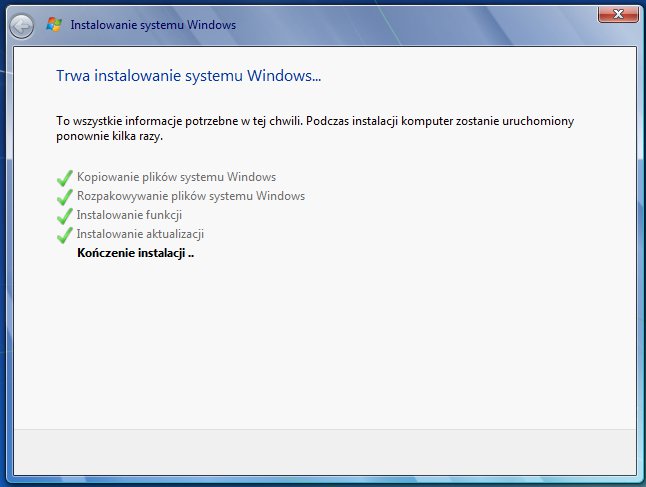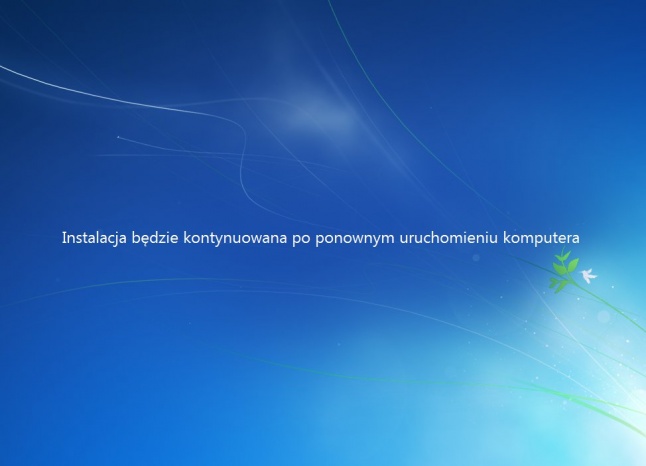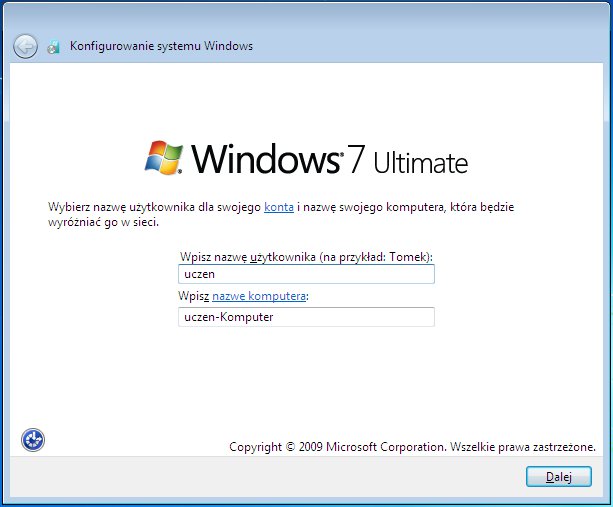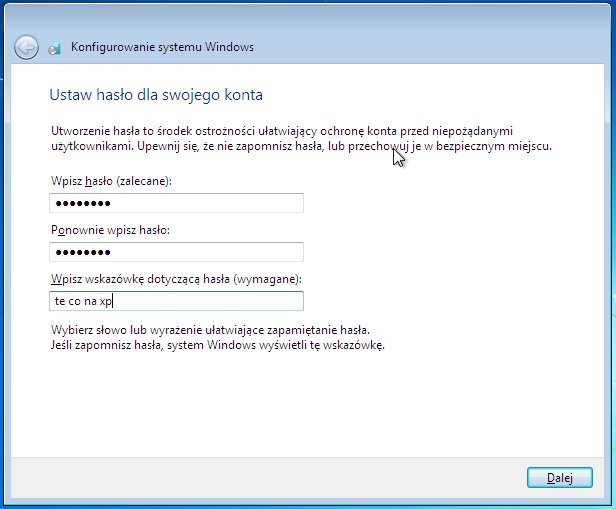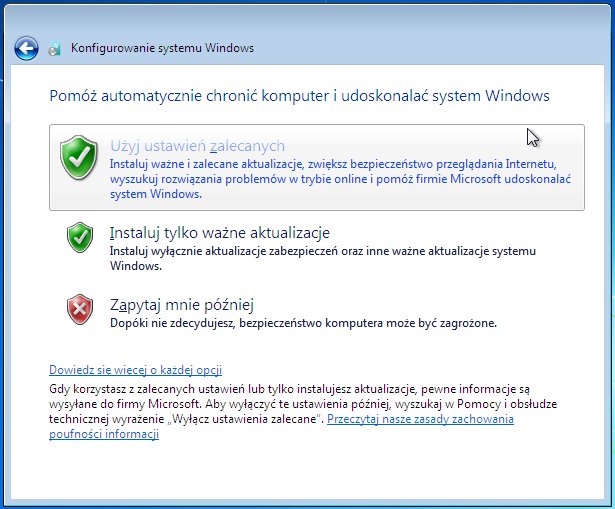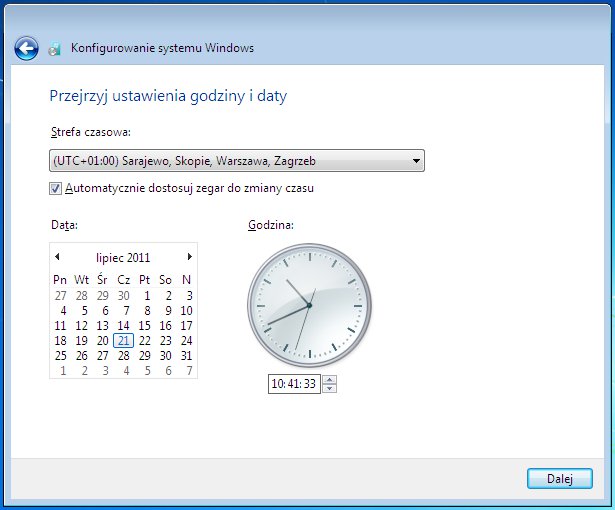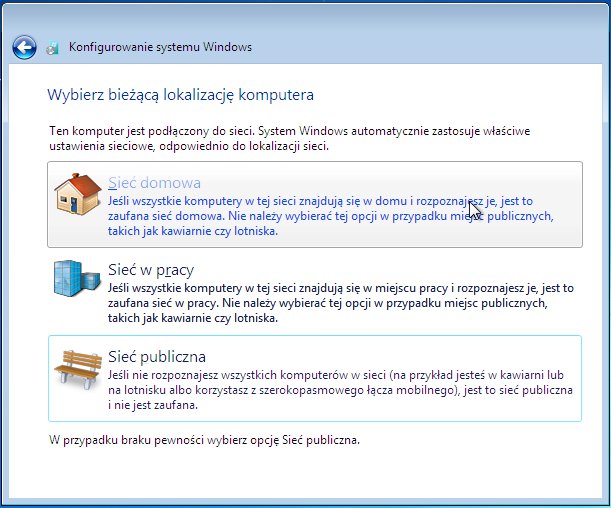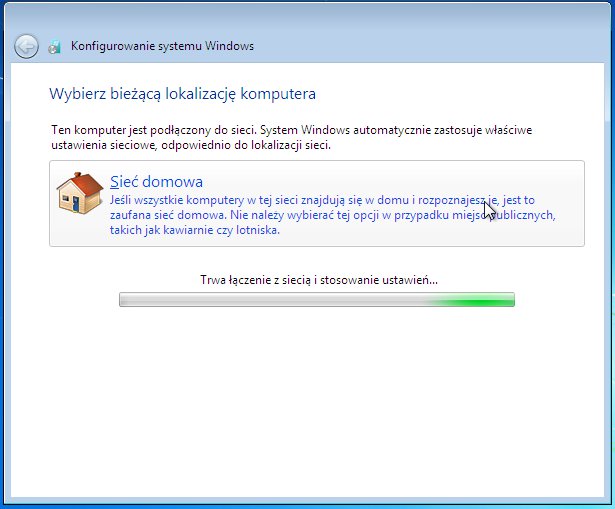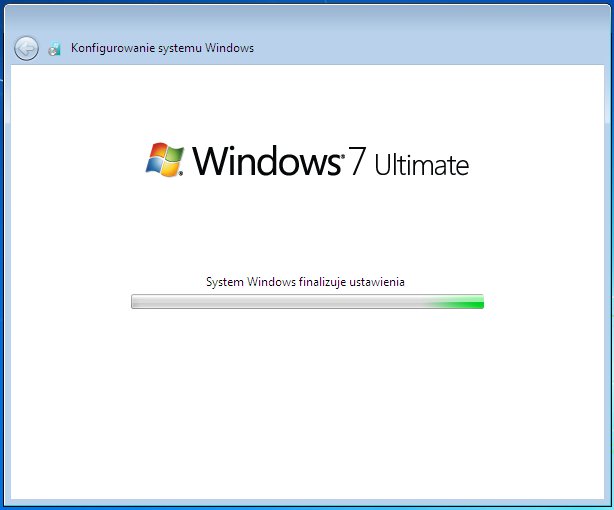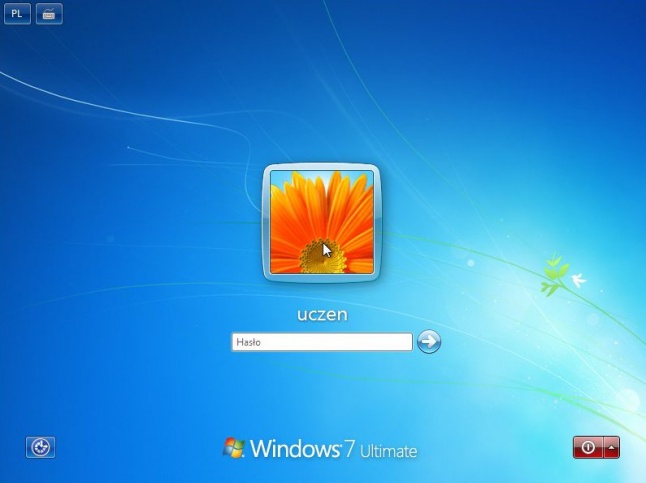Instalacja systemu operacyjnego Windows 7: Różnice pomiędzy wersjami
Przejdź do nawigacji
Przejdź do wyszukiwania
| Linia 52: | Linia 52: | ||
[[Plik:oknologowaniawindows7.jpg|646px]] | [[Plik:oknologowaniawindows7.jpg|646px]] | ||
| + | |||
| + | [[Category:Microsoft Windows]] | ||
Wersja z 12:49, 8 lut 2013
Sprawa jest prosta. Wkładamy płytę DVD do napędu, w BIOS-ie ustawiamy bootowanie z płyty. Zaczyna się proces instalacji systemu operacyjnego. Nie ma trybu tekstowego. Właściwie można tylko potwierdzać kolejne ekrany i system się zainstaluje. Dla osób wybierających opcje niestandardowe zostały one opisane.
Musimy wybrać, czy instalujemy wersję 64 bitową czy 32 bitową.
Podajemy nazwę użytkownika
Wpisujemy hasło do konta. Następnie wpisujemy klucz produktu.